W niektórych przypadkach jest to zupełnie normalne : na przykład gdy wykonujesz połączenie głosowe lub wideo albo robisz zdjęcie . Jeśli jednak kropka pojawia się bez wyraźnego powodu , warto sprawdzić , która aplikacja ma do niej dostęp .
Na szczęście Android pozwala szybko i łatwo ustalić źródło tego powiadomienia . Oto jak to zrobić w kilka sekund :
Spójrz na początkową ikonę : Kiedy zielona kropka pojawia się po raz pierwszy , często towarzyszy jej mała ikonka przedstawiająca kamerę lub mikrofon . To już daje ci pewne wskazówki .
Dostęp do powiadomień : Przesuń pasek powiadomień w dół. Spowoduje to wyświetlenie dodatkowych szczegółów na temat aplikacji, której dotyczy problem.
Zidentyfikuj aplikację powodującą problem : klikając powiadomienie , zobaczysz dokładnie, która aplikacja korzysta z kamery lub mikrofonu .
Dostosuj swoje ustawienia : Jeśli wszystko wygląda normalnie (na przykład, jeśli korzystasz z aplikacji do wideokonferencji ), nie ma powodu do obaw . Z drugiej strony, jeśli nie udzieliłeś świadomie takiego pozwolenia , czas podjąć działania .
Co zrobić, gdy aplikacja używa Twojej kamery lub mikrofonu bez Twojej zgody?
Jeśli aplikacja niespodziewanie uzyskuje dostęp do Twojej kamery lub mikrofonu , zalecamy podjęcie kilku działań, aby zapewnić Ci bezpieczeństwo :
Cofnij uprawnienia : Przejdź do ustawień telefonu , a następnie do sekcji „Prywatność” lub „Uprawnienia aplikacji” . Tam możesz zobaczyć, które aplikacje mają dostęp do tych funkcji i w razie potrzeby je wyłączyć .
Odinstaluj podejrzaną aplikację : Jeśli nie znasz danej aplikacji lub już jej nie używasz, najlepiej będzie ją usunąć .
Aktualizuj swój telefon : aktualizacje Androida często zawierają poprawki zabezpieczeń . Upewnij się, że zawsze korzystasz z najnowszej wersji systemu operacyjnego .
Włącz Google Play Protect : To wbudowane narzędzie systemu Android regularnie skanuje aplikacje w poszukiwaniu potencjalnych zagrożeń . Możesz włączyć tę funkcję w ustawieniach zabezpieczeń telefonu .
Przydatne narzędzie dla Twojego bezpieczeństwa
Mimo że zielona kropka może wydawać się nachalna , w rzeczywistości jest to element ochronny , mający na celu ostrzeganie o nieautoryzowanym użyciu kamery lub mikrofonu . Zachowując ostrożność i dostosowując swoje uprawnienia , zachowasz kontrolę nad swoją prywatnością .
Więc następnym razem, gdy zobaczysz tę słynną zieloną kropkę , zamiast się martwić , skorzystaj z tych wskazówek i spokojnie sprawdź, kto ma dostęp do Twoich danych . W końcu lepiej być poinformowanym, niż zaskoczonym!
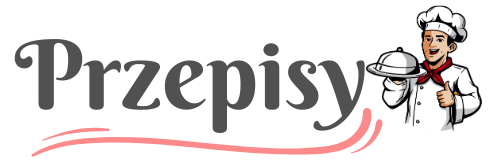
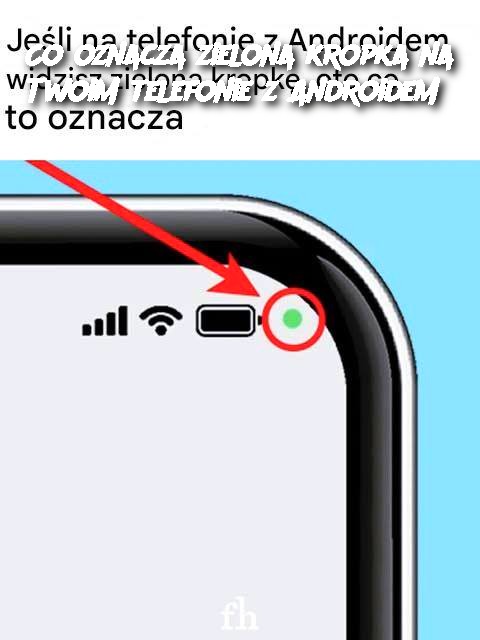

Yo Make również polubił
Niezwykłe właściwości pokrzywy purpurowej: naturalny skarb w Twoim ogrodziePrimal Survivor
8 najlepszych przepisów na chleb, które przygotujesz bez piekarnika
Sekrety purée ziemniaczanego: Dlaczego gotowanie to zły wybór?
Puszyste Ciasto z Porzeczkami w 30 Minut – Prosty i Sprawdzony Przepis!